HL-2270DW
FAQ et Diagnostic |
Je n'arrive pas à connecter mon appareil au réseau sans fil (Pour Macintosh)
Les solutions diffèrent suivant le problème qui se produit. Parmi les liens suivants, cliquez sur celui qui correspond le mieux à votre problème.
-
CAS A : Le problème se produit lorsque vous connectez l'appareil Brother à un réseau sans fil pour la première fois.
- CAS B : Vous pouviez auparavant imprimer ou numériser à travers le réseau sans fil, mais ceci ne fonctionne plus.
CAS A : Le problème se produit lorsque vous connectez l'appareil Brother à un réseau sans fil pour la première fois :
Votre appareil Brother peut être connecté à un réseau sans fil en mode Infrastructure ou Ad-hoc. En mode Infrastructure, les périphériques sans fil communiquent entre eux en passant par un point d'accès ou un routeur. En mode Ad-hoc, le réseau sans fil n'a pas de point d'accès ou de routeur. Les instructions suivantes expliquent comment connecter votre appareil à un réseau sans fil avec un point d'accès ou un routeur (en mode Infrastructure).
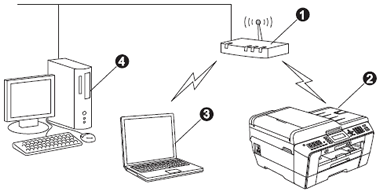
- Point d'accès ou routeur
- Appareil réseau sans fil (votre appareil)
- Ordinateur compatible sans fil connecté au point d'accès ou routeur
- Ordinateur câblé connecté au point d'accès ou routeur
Il existe deux méthodes pour configurer votre appareil pour un réseau sans fil : en utilisant la fonction Wi-Fi Protected Setup ou AOSS™ (recommandé) ou manuellement.
Configurer l'appareil Brother pour un réseau sans fil en utilisant la fonction Wi-Fi Protected Setup ou AOSS™ (recommandé)
Si vous avez un point d'accès ou un routeur sans fil qui prend en charge la fonction WPS (Wi-Fi Protected Setup) ou AOSS™ (AirStation One-Touch Secure System), vous pouvez facilement connecter votre appareil Brother à votre réseau sans fil.
Pour utiliser WPS ou AOSS™, votre point d'accès/routeur sans fil doit prendre en charge WPS ou AOSS™. Vérifiez que votre point d'accès/routeur sans fil comporte le symbole WPS ou AOSS, comme illustré ci-dessous.
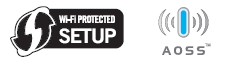
Cliquez ici pour apprendre comment configurer manuellement l'appareil Brother pour un réseau sans fil.
Configurer manuellement l'appareil Brother pour un réseau sans fil
CAS B : Vous pouviez auparavant imprimer ou numériser à travers le réseau sans fil, mais ceci ne fonctionne plus.
Si vous pouviez imprimer ou numériser à travers le réseau sans fil mais que cela ne fonctionne plus, suivez les étapes suivantes :
-
Éteignez votre appareil Brother et votre point d'accès/routeur sans fil, attendez quelques secondes puis allumez le point d'accès/routeur sans fil; attendez au moins trois minutes puis allumez l'appareil Brother.
Attendez au moins trois minutes pour que l'appareil puisse joindre le réseau.
Si le problème persiste, allez à l'ETAPE 2.
-
Vous pouvez vérifier le statut Sans fil de votre appareil en imprimant le rapport WLAN.
Cliquez ici pour vérifier le statut de la connexion sans fil sur le rapport WLAN.
Si le rapport WLAN indique "Connexion OK", mais que vous ne pouvez pas imprimer, référez-vous à "Vérifier le statut Sans fil sur le rapport WLAN" et vérifiez "Connexion: OK".
